Cara Membuat Situs Tanya Jawab di WordPress
Diterbitkan: 2023-03-11Apakah Anda ingin membangun komunitas tanya jawab online seperti Stack Overflow atau Quora?
Anda dapat membuat seluruh situs yang didedikasikan untuk Tanya Jawab, atau menambahkan bagian tanya jawab ke situs WordPress yang sudah ada. Apa pun pendekatan yang Anda ambil, pertanyaan dan jawaban yang membantu dapat meningkatkan pengalaman pengunjung dan mempertahankan orang-orang di situs web Anda lebih lama.
Pada artikel ini, kami akan menunjukkan cara mudah membuat situs tanya jawab di WordPress.
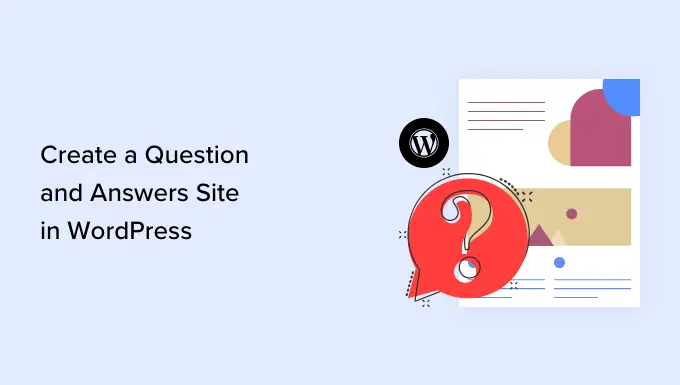
Memulai dengan Situs Web Tanya Jawab
Untuk memulai situs web pertanyaan dan jawaban Anda sendiri, Anda memerlukan yang berikut ini:
- Sebuah nama domain. Ini adalah nama situs web Anda seperti stackoverflow.com.
- Akun hosting web. Di sinilah file situs web Anda disimpan. Semua situs web membutuhkan hosting web.
- Sistem Manajemen Konten. Ini adalah perangkat lunak yang membantu Anda membuat, menerbitkan, dan mengelola semua pertanyaan dan jawaban Anda. Untuk panduan ini, kami akan menggunakan WordPress karena mendukung hampir 43% dari semua situs web dan memberi Anda kendali penuh atas konten Anda. Untuk mempelajari lebih lanjut tentang mengapa kami merekomendasikan WordPress kepada semua pembaca kami, silakan lihat ulasan WordPress lengkap kami dengan pro dan kontra.
- Perangkat lunak, plugin, atau alat tambahan. Ini menambahkan fitur tanya jawab khusus ke situs web WordPress Anda.
Berapa Biayanya untuk Membangun Situs Web Tanya Jawab?
Jawaban atas pertanyaan ini bergantung pada fitur yang Anda butuhkan, berapa banyak pengunjung yang Anda dapatkan, berapa banyak konten yang Anda buat, dan banyak faktor lainnya.
Untuk membantu Anda menganggarkan, kami telah membuat panduan lengkap tentang berapa biaya sebenarnya untuk membangun situs web. Namun, biasanya biaya pembuatan situs web berkisar antara $100 per tahun hingga setinggi $30.000 per tahun.
Kami menyarankan Anda untuk memulai dari yang kecil dan kemudian menambahkan lebih banyak fitur ke situs tanya-jawab Anda seiring pertumbuhan dan popularitasnya. Ini membantu Anda menghindari pengeluaran terlalu banyak di situs Anda, sebelum mulai menghasilkan keuntungan.
Karena itu, mari kita lihat bagaimana Anda dapat membangun situs web Tanya Jawab yang sukses dengan harga di bawah $100.
Langkah 1: Menyiapkan Situs Pertanyaan dan Jawaban Anda
Untuk membuat situs web WordPress, Anda memerlukan nama domain dan hosting web. Untuk membantu Anda, kami telah memilih beberapa hosting WordPress terbaik yang dapat Anda beli untuk situs web tanya jawab.
Meskipun perangkat lunak WordPress gratis, hosting dan nama domain adalah tempat biaya dapat benar-benar mulai bertambah.
Nama domain biasanya berharga $14,99/tahun dan biaya hosting mulai dari $7,99/bulan. Ini BANYAK untuk situs web baru atau siapa pun yang bekerja dengan anggaran terbatas.
Untungnya, Bluehost telah setuju untuk menawarkan kepada pengguna kami nama domain gratis dan diskon lebih dari 60% untuk hosting web. Pada dasarnya, Anda dapat memulai dengan $2,75 per bulan.
→ Klik Di Sini untuk Mengklaim Penawaran Bluehost Eksklusif Ini ←
Bluehost adalah salah satu perusahaan hosting terbesar di dunia dan penyedia hosting WordPress yang direkomendasikan secara resmi.
Mereka juga menawarkan sertifikat SSL gratis kepada pembaca kami sehingga Anda memiliki opsi untuk menerima pembayaran online. Ini sempurna jika Anda ingin menghasilkan uang dari situs web pertanyaan dan jawaban Anda di masa mendatang.
Untuk membeli nama domain dan hosting, cukup buka situs web Bluehost di jendela browser baru dan klik tombol hijau 'Mulai Sekarang'.
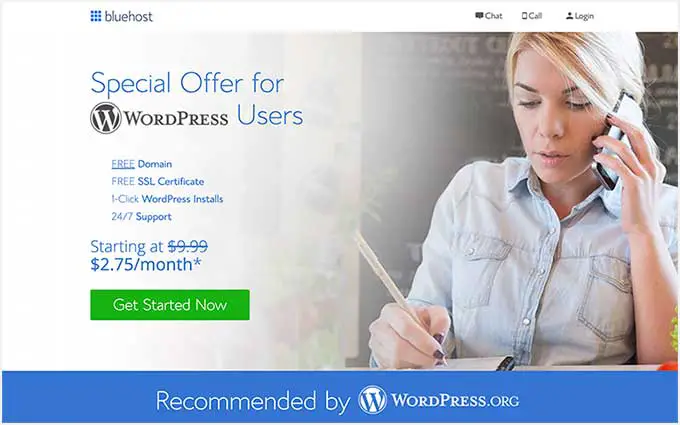
Ini akan membawa Anda ke halaman harga tempat Anda dapat memilih paket hosting untuk situs web tanya jawab Anda.
Kami menyarankan untuk memilih paket Dasar atau Plus, karena ini adalah paket hosting web paling populer di kalangan pembaca kami.
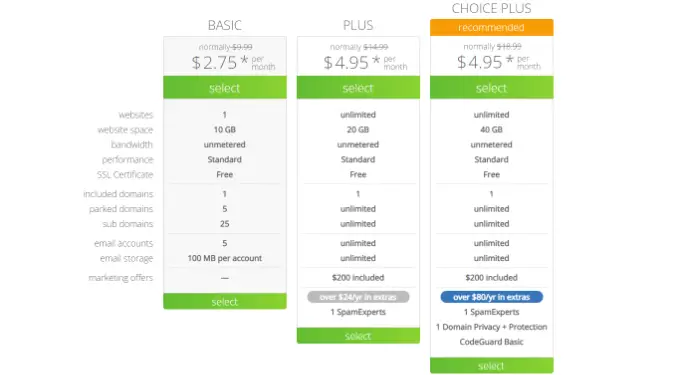
Setelah memilih paket, klik 'Lanjutkan.'
Di layar berikutnya, Anda harus memilih nama domain.
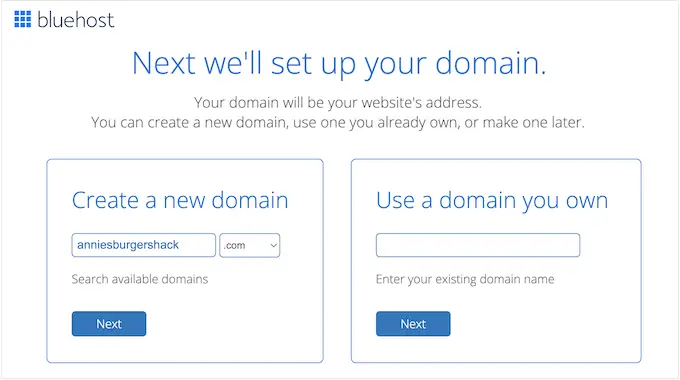
Idealnya, nama domain mudah diucapkan dan dieja, serta mudah diingat.
Perlu bantuan memilih nama domain untuk situs tanya jawab Anda? Lihat tip dan alat ini tentang cara memilih nama domain terbaik.
Setelah memilih nama, klik tombol 'Berikutnya' untuk melanjutkan.
Sekarang Anda harus memberikan informasi akun Anda seperti nama dan alamat email bisnis Anda. Setelah itu, Anda juga akan melihat tambahan opsional yang dapat dibeli.
Kami umumnya tidak menyarankan untuk langsung membeli ekstra ini, karena Anda selalu dapat menambahkannya nanti jika Anda membutuhkannya.
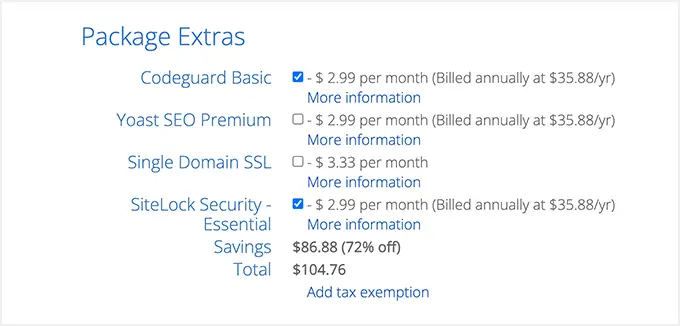
Setelah itu, cukup ketik informasi pembayaran Anda untuk menyelesaikan pembelian.
Setelah Anda selesai melakukannya, Anda akan mendapatkan email berisi petunjuk tentang cara masuk ke panel kontrol hosting web Anda. Ini adalah dasbor akun hosting tempat Anda dapat mengelola situs web Tanya Jawab, termasuk menyiapkan notifikasi email dan meminta dukungan WordPress, jika Anda membutuhkannya.
Itu juga tempat Anda akan menginstal perangkat lunak WordPress.
Langkah 2. Instal WordPress di Situs Web Tanya Jawab Anda
Saat Anda mendaftar dengan Bluehost menggunakan tautan kami, Anda akan mendapatkan akses ke penginstal WordPress sekali klik.
Cukup masuk ke akun Bluehost Anda dan klik 'Instal Satu Klik.'
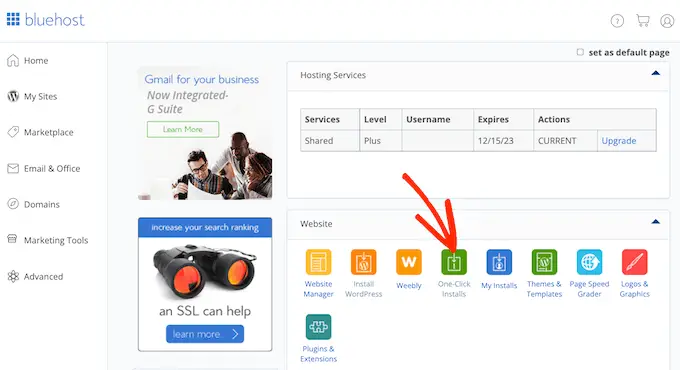
Di sini, Anda akan melihat semua perangkat lunak berbeda yang dapat ditambahkan ke akun Anda.
Cukup temukan 'WordPress' dan klik.
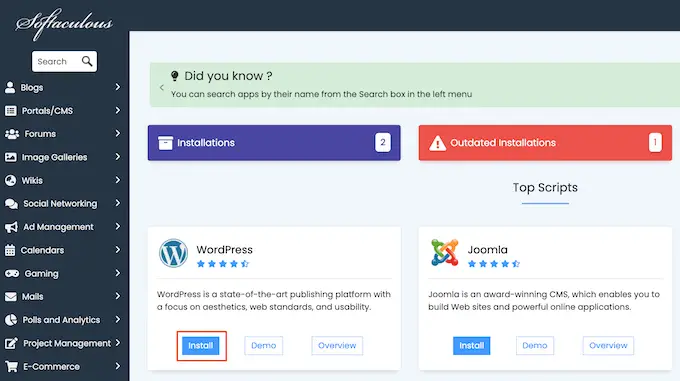
Di sini, cukup klik tombol 'Instal'.
Anda sekarang dapat mengikuti petunjuk di layar untuk menginstal perangkat lunak WordPress.
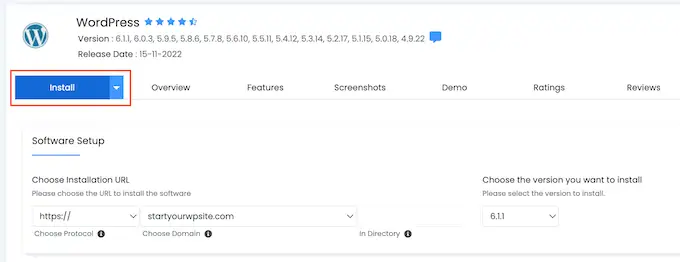
Setelah proses itu selesai, Anda dapat masuk ke dashboard WordPress hanya dengan membuka yoursite.com/wp-admin/ langsung dari browser Anda.
Jika Anda menggunakan host situs web WordPress yang berbeda seperti SiteGround, Hostinger, HostGator, atau Mesin WP, Anda dapat melihat panduan lengkap kami tentang cara memasang WordPress untuk semua penyedia hosting teratas.
Langkah 3. Pilih Tema WordPress
Setelah menginstal WordPress, Anda biasanya ingin mengubah tema default. Tema WordPress adalah template yang dirancang secara profesional yang mengubah tampilan dan tindakan situs Anda.
Ada banyak tema bisnis WordPress premium dan gratis untuk dipilih. Anda umumnya dapat mengkategorikan ini sebagai tema WordPress multiguna, atau tema industri khusus.
Pilihan lainnya adalah menggunakan plugin pembuat laman landas seperti SeedProd.
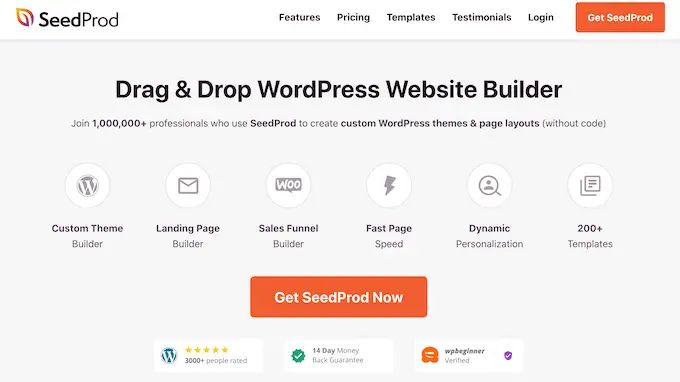
SeedProd adalah pembuat halaman WordPress drag-and-drop terbaik dan dilengkapi dengan template bawaan yang dapat Anda gunakan untuk membangun situs web tanya jawab yang dirancang secara profesional.
Bahkan memiliki bagian FAQ siap pakai yang dapat Anda tambahkan ke halaman mana pun menggunakan drag and drop.
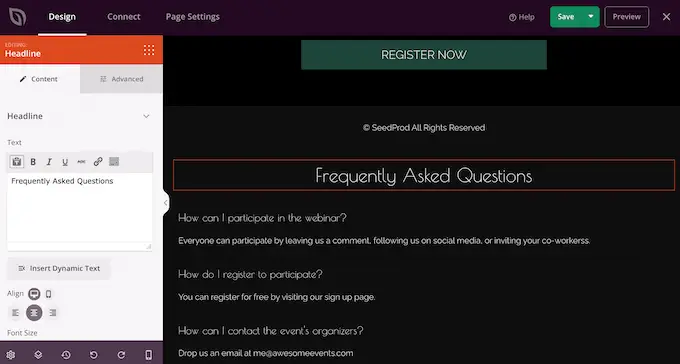
Setelah Anda memilih tema, lihat panduan langkah demi langkah kami tentang cara memasang tema WordPress.
Langkah 4. Menyiapkan Situs Pertanyaan dan Jawaban Anda
Cara termudah untuk menambahkan fitur tanya jawab ke situs WordPress Anda adalah dengan menggunakan plugin AnsPress. Plugin ini memungkinkan Anda membuat situs tanya jawab bergaya Stack Overflow.
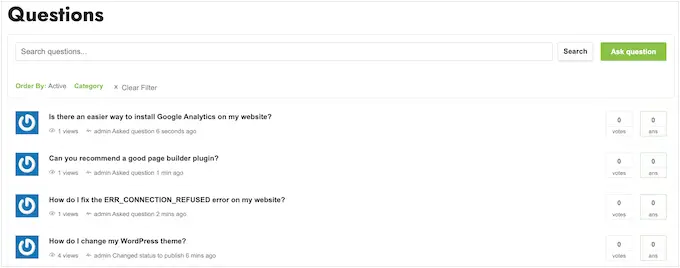
Lebih baik lagi, AnsPress secara otomatis membuat semua halaman yang Anda perlukan untuk meluncurkan situs Q and A yang sukses.
Ini termasuk halaman di mana pengunjung dapat mengetikkan pertanyaan mereka, dengan cara yang persis sama seperti orang menggunakan situs web seperti Quora.
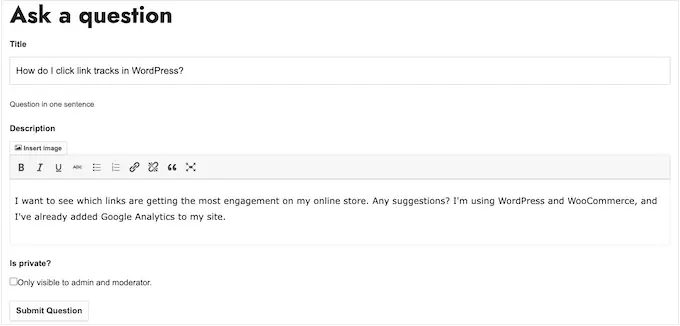
Hal pertama yang perlu Anda lakukan adalah menginstal dan mengaktifkan AnsPress. Untuk detail lebih lanjut, lihat panduan langkah demi langkah kami tentang cara memasang plugin WordPress.
Setelah aktivasi, AnsPress secara otomatis menambahkan halaman tanya jawab ke situs web WordPress Anda. Untuk melihat halaman ini, buka AnsPress » Pengaturan di dasbor WordPress.
Sesampai di sana, Anda dapat memilih 'Umum' di menu di sebelah kiri.
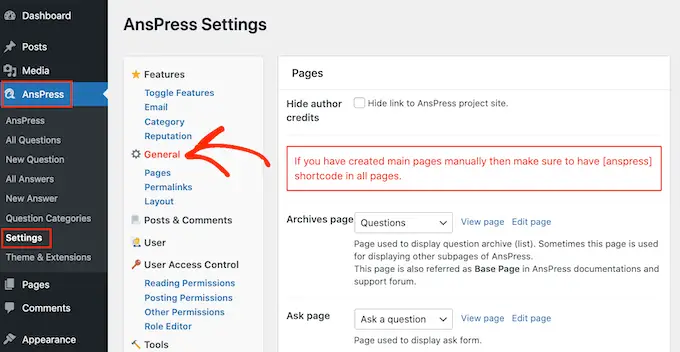
Halaman ini mencantumkan semua halaman berbeda yang telah dibuat oleh AnsPress.
Untuk melihat lebih dekat halaman mana pun, cukup klik tautan 'Lihat halaman'.
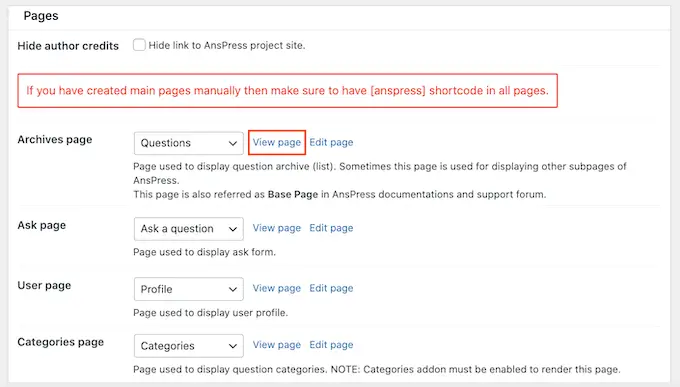
Halaman AnsPress default seharusnya cocok untuk sebagian besar blog dan situs web WordPress. Namun, Anda selalu dapat menambahkan konten Anda sendiri ke halaman ini.
Misalnya, Anda dapat menambahkan beberapa teks yang mendorong pengunjung untuk mengeposkan pertanyaan mereka, dan memberi tahu mereka kapan harus mengharapkan jawaban.
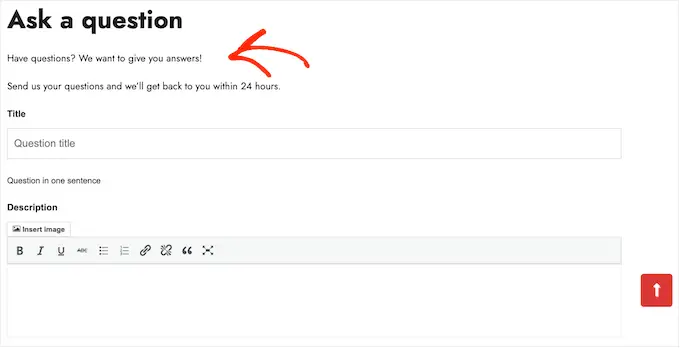
Untuk menambahkan konten Anda sendiri ke halaman AnsPress mana pun, cukup klik tautan 'Edit halaman' di sebelahnya.
Ini membuka editor posting WordPress standar tempat Anda dapat menambahkan teks, gambar, dan lainnya.
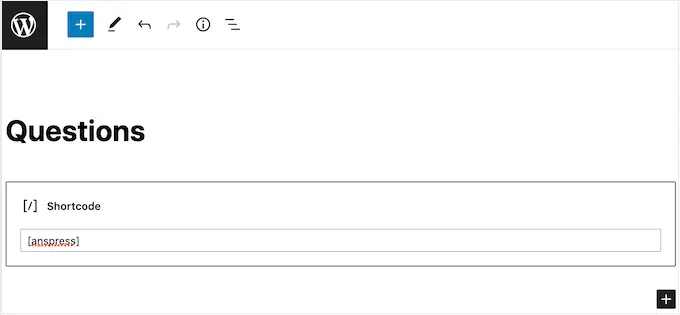
Seperti yang Anda lihat, AnsPress menambahkan semua kontennya menggunakan kode pendek, jadi jangan ubah kode ini dengan cara apa pun.
Bila Anda puas dengan perubahan yang Anda buat, cukup klik 'Perbarui'.
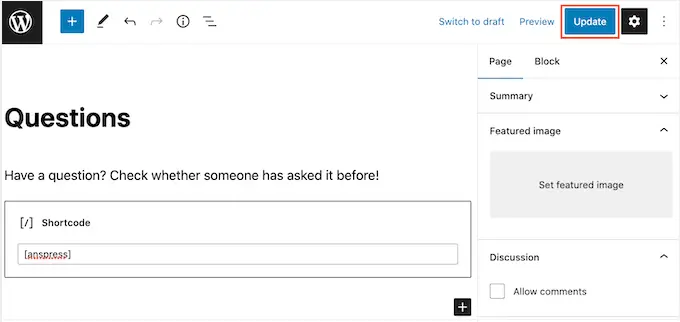
Anda dapat mengedit halaman AnsPress default apa pun dengan mengikuti proses yang sama seperti yang dijelaskan di atas.

Setelah selesai, jangan lupa klik 'Simpan Halaman' untuk menyimpan pengaturan Anda.
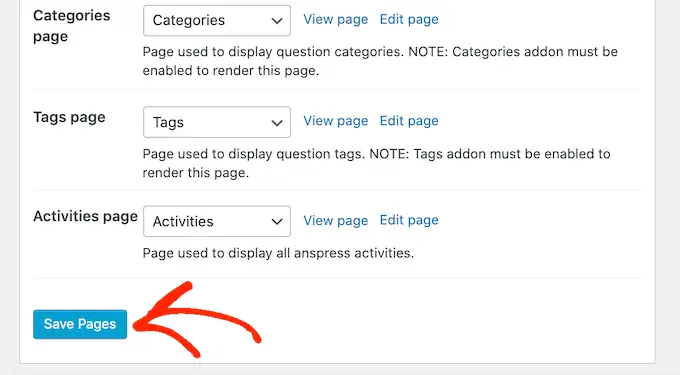
Secara default, AnsPress menambahkan pesan berikut ke semua halamannya: 'Question and answer is powered by anspress.net.' Ini dapat membuat situs Anda terlihat kurang profesional.
Itu juga tertaut ke situs AnsPress, yang dapat merusak tampilan halaman dan rasio pentalan Anda dengan mendorong orang untuk meninggalkan situs Anda.
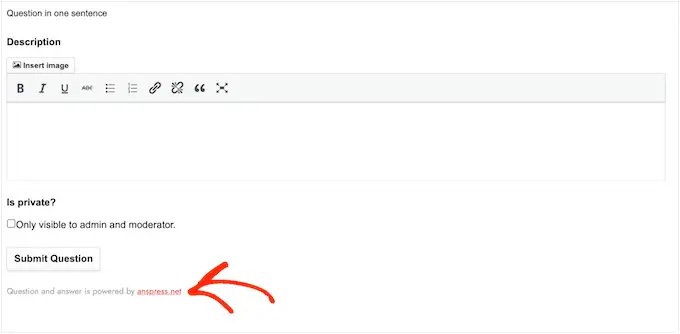
Oleh karena itu, sebaiknya hapus teks ini dengan mencentang kotak di samping 'Sembunyikan kredit penulis', lalu klik 'Simpan Perubahan'.
Sekarang jika Anda melihat halaman AnsPress mana pun, Anda akan melihat teksnya telah menghilang.
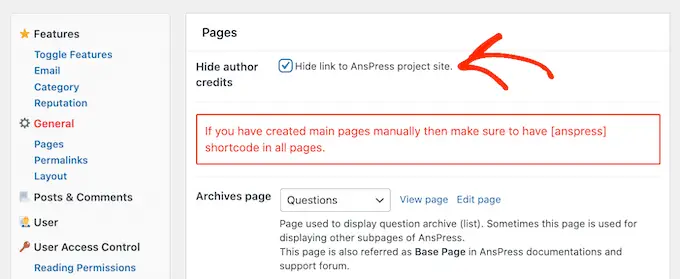
Setelah selesai, gulir ke bagian 'Permalinks' di pengaturan AnsPress.
Di sini, Anda akan melihat struktur dan pengaturan permalink yang digunakan plugin secara default. Pengaturan ini seharusnya berfungsi dengan baik untuk sebagian besar situs web, tetapi Anda mungkin dapat meningkatkan SEO WordPress Anda dengan membuat beberapa perubahan kecil.
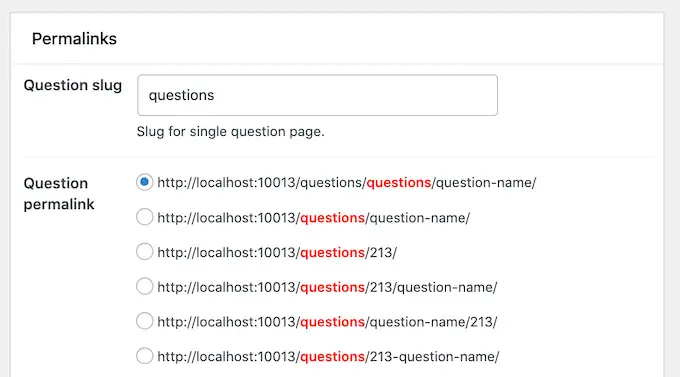
Misalnya, Anda mungkin ingin menambahkan beberapa kata kunci yang relevan ke default 'Question slug'. Ini dapat membantu Anda membuat URL yang lebih SEO-friendly di WordPress.
Pada gambar di bawah, setiap pertanyaan sekarang akan menggunakan slug /questions/wordpress-questions/question-name/ yang akan membantu kami menentukan peringkat untuk istilah 'WordPress.'
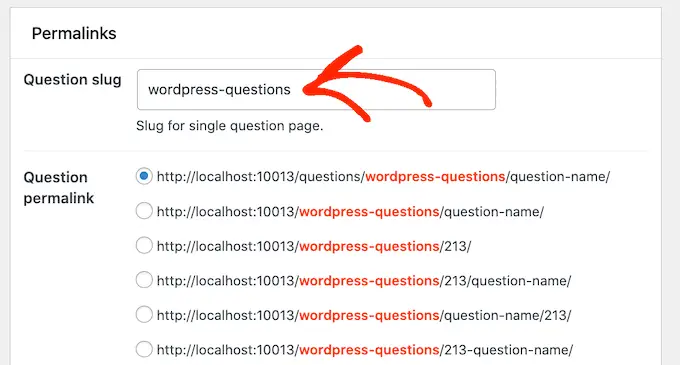
Jika Anda membuat perubahan di bagian ini, jangan lupa klik 'Simpan Perubahan'.
Selanjutnya, saatnya menyempurnakan tata letak dengan menggulir ke bagian 'Tata Letak'. Di sini, Anda akan melihat bahwa AnsPress menampilkan Gravatar pengguna di beberapa tempat berbeda termasuk di samping pertanyaan, jawaban, dan komentar.
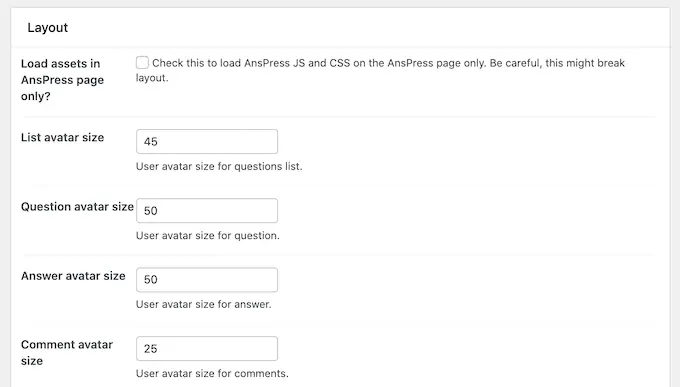
Anda dapat mengubah ukuran avatar ini dengan mengetik di kotak yang berbeda.
Untuk informasi lebih lanjut tentang avatar pengguna, silakan lihat panduan pemula kami tentang Gravatar dan mengapa Anda harus segera mulai menggunakannya.
Secara default, AnsPress akan menampilkan 20 pertanyaan per halaman dan 5 jawaban per halaman. Anda dapat menampilkan lebih banyak atau lebih sedikit konten dengan mengetikkan nomor baru ke dalam kotak 'Pertanyaan per halaman' atau 'Jawaban per halaman'.
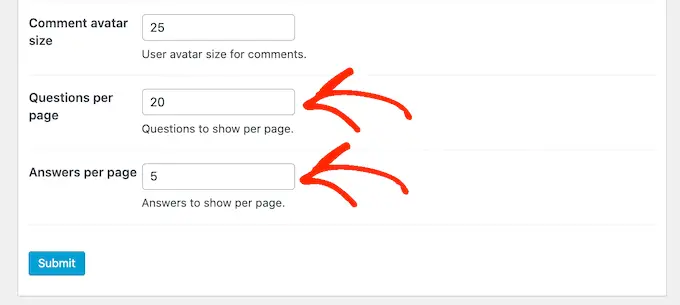
Jika Anda menampilkan lebih sedikit pertanyaan dan jawaban per halaman, maka pengguna perlu menggulir lebih sedikit. Ini sangat membantu bagi pengunjung yang menggunakan perangkat yang lebih kecil seperti smartphone dan tablet. Itu juga dapat mempercepat kinerja WordPress Anda karena Anda memuat lebih sedikit konten.
Ketahuilah bahwa sebagian besar pengunjung berharap mendapatkan jawaban yang benar di halaman pertama, jadi Anda pasti ingin menampilkan jumlah jawaban yang masuk akal per halaman.
Saat Anda puas dengan penyiapan situs Tanya Jawab Anda, klik tombol 'Kirim'.
Notifikasi email adalah bagian penting dalam menjalankan situs web tanya jawab yang sukses. Mereka memberi tahu admin saat pelanggan atau prospek potensial memposting pertanyaan baru, dan mereka juga memberi tahu pengguna saat pertanyaan mereka mendapat jawaban.
Dengan cara ini, email dapat membuat pengguna tetap terlibat dan membantu situs Tanya Jawab Anda berjalan lebih lancar.
AnsPress hadir dengan notifikasi email bawaan yang berfungsi langsung. Namun, tetap cerdas untuk melihat apakah ada perubahan yang ingin Anda lakukan dengan mengeklik tautan 'Email'.
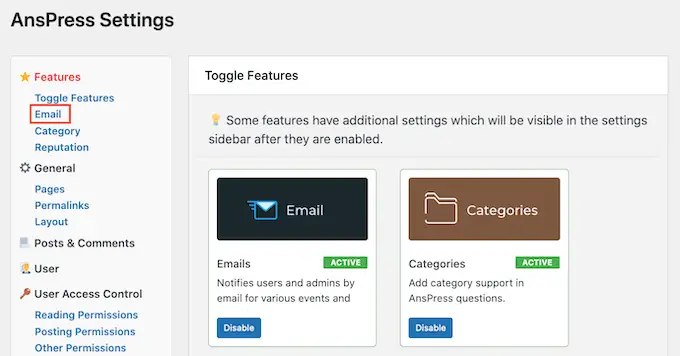
Di sini, Anda dapat melihat semua email berbeda yang akan dikirim AnsPress secara otomatis.
Untuk mengaktifkan atau menonaktifkan email, cukup klik kotak di sebelahnya.
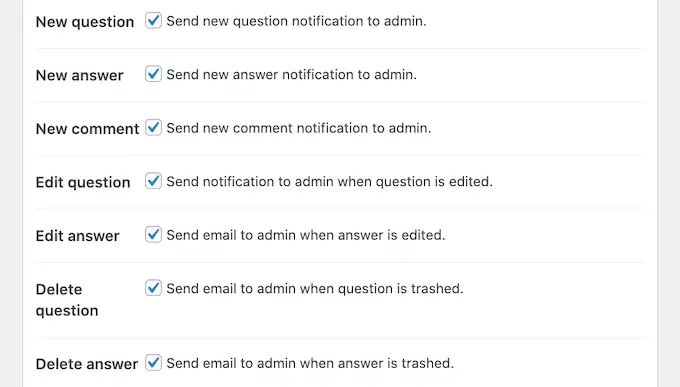
Kiat Pro: Anda perlu memastikan semua email T&J masuk ke kotak masuk email pengguna dan bukan ke folder spam. Cara terbaik untuk melakukannya adalah dengan menggunakan penyedia layanan SMTP untuk meningkatkan keterkiriman email. Untuk detail lebih lanjut, lihat panduan kami tentang cara memperbaiki masalah WordPress tidak mengirim email.
Seperti biasa, jangan lupa klik 'Kirim' untuk menyimpan perubahan Anda.
Beberapa situs tanya jawab benar-benar terbuka untuk umum. Ini berarti bahwa pengguna yang tidak masuk dapat melihat konten, dan bahkan dapat memposting pertanyaan dan jawaban tanpa membuat akun.
Situs Tanya Jawab lainnya sepenuhnya bersifat pribadi atau memerlukan pendaftaran pengguna.
Ada kekurangan dan positif dari pendekatan yang berbeda. Situs tanya jawab publik biasanya akan mendapatkan lebih banyak lalu lintas dan keterlibatan, tetapi mungkin juga mendapatkan lebih banyak spam dan menarik jawaban berkualitas rendah.
Jika Anda menggunakan pertanyaan dan jawaban untuk menghasilkan uang dari blog online dengan WordPress, Anda mungkin ingin menjadikan beberapa bagian dari situs Anda hanya untuk anggota. Ini memungkinkan Anda membebankan biaya berlangganan menggunakan plugin seperti MemberPress.
Opsi lainnya adalah mengizinkan orang untuk mendaftar ke situs web Anda secara gratis, sehingga Anda dapat mengumpulkan alamat email mereka. Dengan cara ini, situs tanya jawab Anda dapat membantu Anda menghasilkan prospek seperti seorang profesional.
Bagaimana pun Anda berencana menggunakan situs tanya-jawab, sebaiknya tinjau izin pengeposan dengan memilih 'Kontrol Akses Pengguna.'
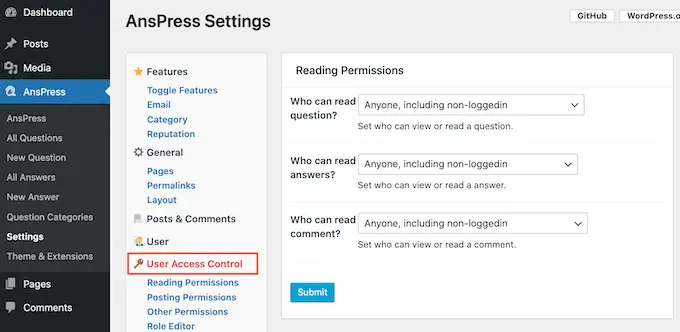
Di sini, Anda dapat melihat semua konten berbeda yang dapat diakses oleh pengguna yang masuk dan tidak masuk, dan tindakan yang mereka lakukan. Anda dapat mengubah setelan ini menggunakan menu tarik-turun yang berbeda.
Anda juga dapat mengubah apakah pertanyaan dan jawaban diposting secara otomatis, atau ditahan untuk persetujuan admin. Secara default, pengguna yang tidak masuk dapat memposting pertanyaan dan jawaban, tetapi Anda harus menyetujuinya secara manual di area admin.
Ini mirip dengan cara Anda memoderasi komentar di WordPress.
Pengaturan ini cukup jelas tetapi berdampak besar pada cara situs tanya jawab Anda berjalan. Karena itu, ada baiknya melalui pengaturan yang berbeda dengan hati-hati dan kemudian membuat perubahan apa pun.
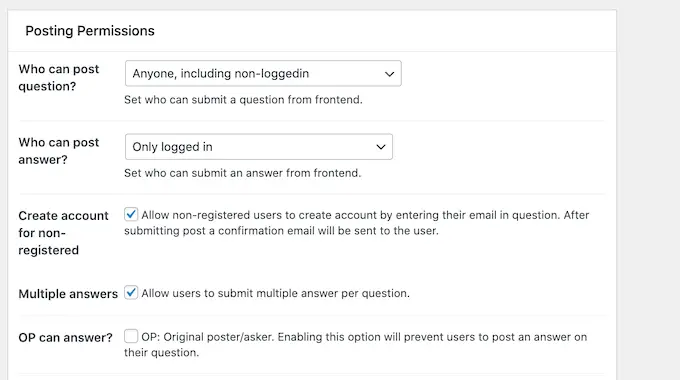
Jika Anda mengedit pengaturan ini, jangan lupa klik tombol 'Kirim'.
AnsPress mendorong pengguna untuk terlibat dengan situs Anda melalui gamifikasi, dengan memberikan poin reputasi untuk berbagai tindakan. Sistem reputasi ini berfungsi secara default, tetapi Anda dapat mengubah jumlah poin penghargaan AnsPress untuk setiap tindakan dengan memilih 'Reputasi.'
Di sini, Anda akan melihat semua tindakan berbeda dan poin reputasinya.
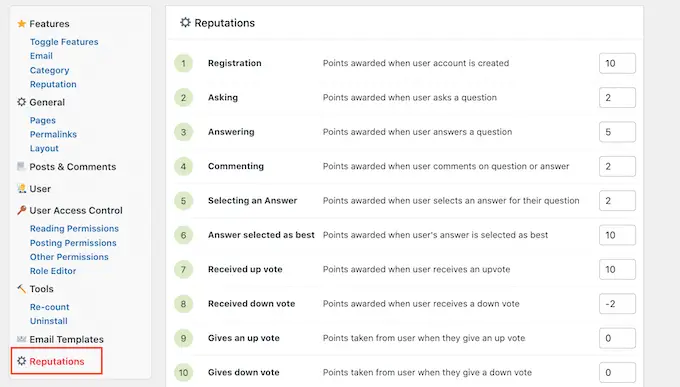
Untuk memberikan lebih banyak atau lebih sedikit poin untuk suatu tindakan, cukup ketik nomor baru ke dalam kotaknya. Saat Anda puas dengan pengaturan sistem reputasi, klik Simpan Poin Acara.
Ada beberapa pengaturan lagi yang mungkin ingin Anda telusuri, tetapi ini sudah cukup untuk membantu Anda menyiapkan situs web tanya-jawab yang sukses.
Saat Anda puas dengan penyiapan plugin dan halaman, ada baiknya menambahkannya ke menu navigasi situs web Anda sehingga pengunjung dapat menemukannya.
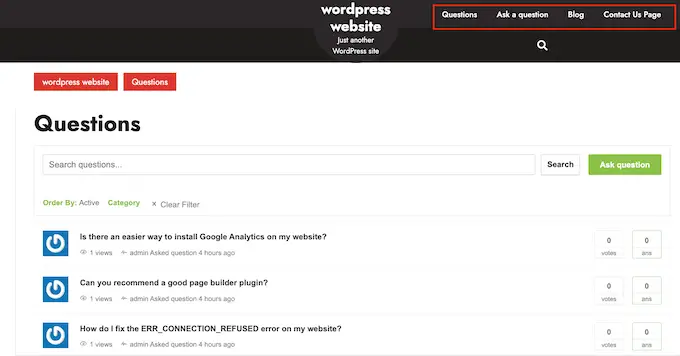
Untuk petunjuk langkah demi langkah, silakan lihat panduan pemula kami tentang cara menambahkan menu navigasi di WordPress.
Jika Anda perlu diingatkan tentang semua halaman berbeda yang ditambahkan AnsPress ke situs Anda, cukup buka AnsPress » Pengaturan , lalu klik tautan 'Halaman'.
Mengelola Situs Jawaban Pertanyaan Anda
Pada titik ini, situs Anda siap untuk mulai menerima pertanyaan dan jawaban dari pengguna. Namun, bergantung pada bagaimana situs T&J Anda disiapkan, Anda mungkin perlu menyetujui beberapa, atau semua, postingan ini secara manual.
Secara default, AnsPress akan mengirim email ke admin WordPress tentang pertanyaan atau jawaban yang memerlukan persetujuan manual. Anda juga akan melihat notifikasi di dasbor admin.
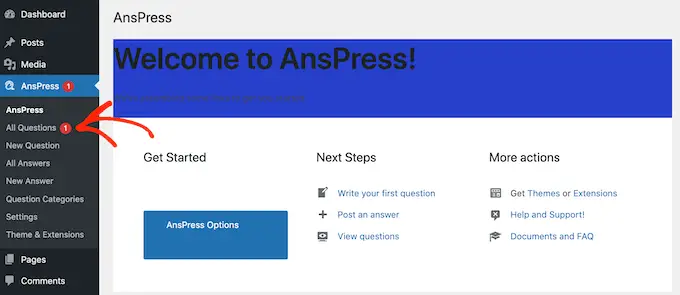
Untuk menyetujui jawaban atau pertanyaan secara manual, cukup klik 'Semua Pertanyaan' atau 'Semua Jawaban' di menu sebelah kiri.
Anda kemudian dapat mengarahkan mouse ke kiriman yang ingin Anda tinjau dan klik 'Lihat.'
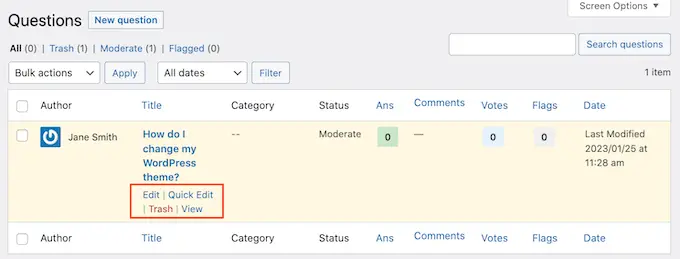
Ini akan menampilkan pratinjau tentang tampilan pertanyaan atau jawaban di situs web Anda.
Jika Anda ingin menayangkannya, klik ikon roda gigi kecil, lalu pilih 'Diterbitkan'.
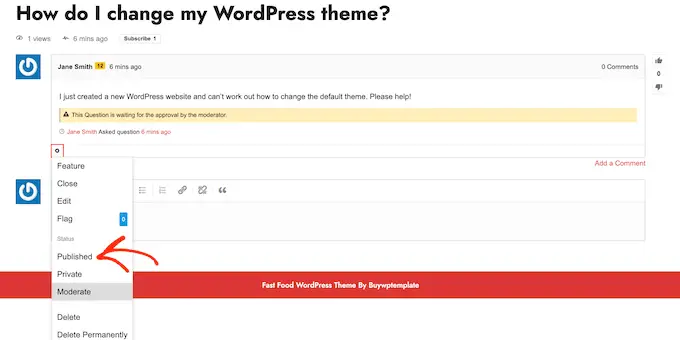
Jika Anda tidak ingin menerbitkan kiriman, pilih 'Hapus' atau 'Hapus Secara Permanen'.
Kami harap artikel ini membantu Anda membuat situs tanya jawab di WordPress. Anda mungkin juga ingin melihat panduan kami tentang cara membuat formulir kontak di WordPress atau lihat ahli kami memilih perangkat lunak obrolan langsung terbaik untuk bisnis kecil.
Jika Anda menyukai artikel ini, silakan berlangganan tutorial video Saluran YouTube kami untuk WordPress. Anda juga dapat menemukan kami di Twitter dan Facebook.
